- De vanligste årsakene til problemer med AsusFanControlService.exe-filen er manglende eller ødelagte filer.
- En annen mulig årsak er et virus eller skadelig programvare som ble fanget ved et uhell.
- En løsning er å kjøre SFC-skanningen for å finne og reparere de skadede filene fra systemet.
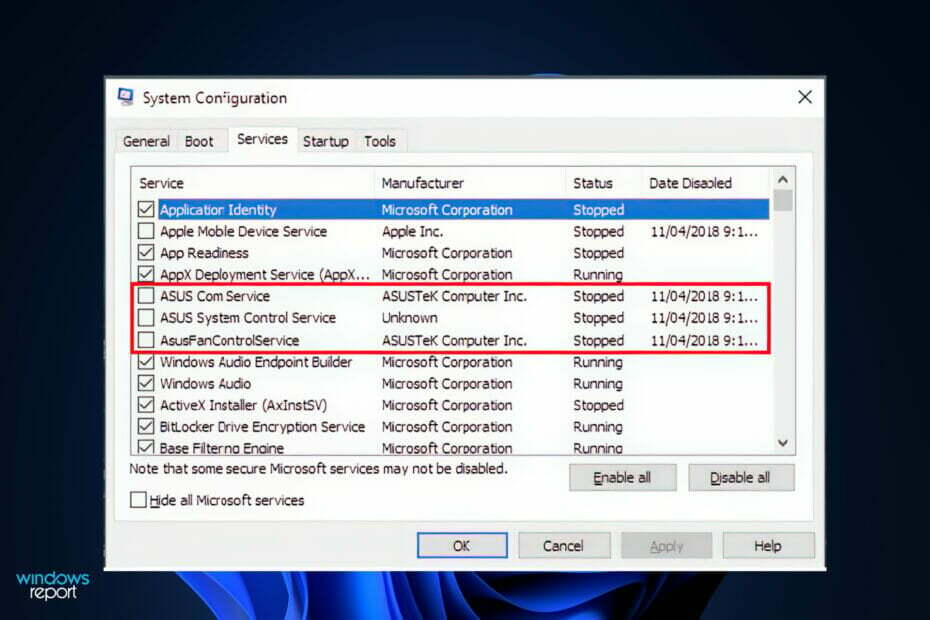
XINSTALLER VED Å KLIKKE LAST NED FILEN
Denne programvaren vil reparere vanlige datamaskinfeil, beskytte deg mot filtap, skadelig programvare, maskinvarefeil og optimalisere PC-en for maksimal ytelse. Løs PC-problemer og fjern virus nå i tre enkle trinn:
- Last ned Restoro PC Repair Tool som følger med patentert teknologi (patent tilgjengelig her).
- Klikk Start søk for å finne Windows-problemer som kan forårsake PC-problemer.
- Klikk Reparer alt for å fikse problemer som påvirker datamaskinens sikkerhet og ytelse
- Restoro er lastet ned av 0 lesere denne måneden.
Asus tilbyr en AI Suite som lar brukere justere vifteinnstillingene sine, samt en rekke andre verktøy for å kontrollere komponentene sine.
I sjeldne situasjoner kan skadelig programvareinfeksjon være kilden til kjørbare feil knyttet til AsusFanControlService.exe. De vanligste årsakene er imidlertid manglende eller ødelagte filer. Disse problemene oppstår under initialiseringen av ASUS Motherboard Fan Control Service.
Det viktigste behovet for å forhindre problemer med AsusFanControlService er å holde datamaskinen ren og organisert. Dette inkluderer å skanne datamaskinen for skadelig programvare og tørke harddisken.
For å sikre at disse problemene håndteres effektivt, er det viktig at AsusFanControlService.exe-filplasseringen er riktig. Det skader ikke å dobbeltsjekke denne posisjonen bare for sikkerhets skyld.
Følg med mens vi vil lede deg gjennom en liste over løsninger som vil fikse feilen din, rett etter at vi forstår hva den kjørbare filen gjør på PC-en vår.
Hva gjør AsusFanControlService.exe?
AsusFanControlService.exe er en programvarekomponent i ASUS Motherboard Fan Control Service utviklet av ASUSTeK Computer og distribuert som en legitim fil.
Dette er den viktigste kjørbare filen for Asus Fan Control Service på Windows. Den opererer i FAN Xpert-programvarepakken, som er en komponent i AI Suite-utgivelsene.
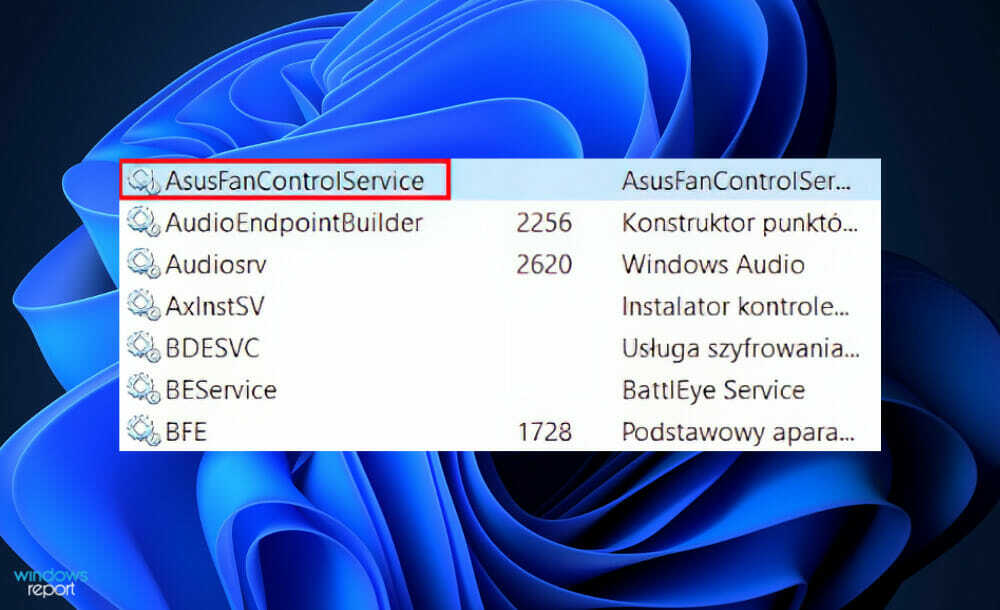
Filen er den viktigste kjørbare filen for Asus Fan Control Service. Som et resultat av kortets temperatur og viftehastighet, administrerer servicefilen for viftekontroll viftehastigheten og øker eller reduserer omdreininger per minutt (RPM) automatisk for å kontrollere interne temperaturer og vifte bråk.
Merk at filen godtar innspill fra brukeren for en rekke hastighetskontrollalternativer, inkludert standard, stillegående, turbo og brukerstyrt.
.exe-utvidelsen lagt til et filnavn betyr at filen er kjørbar. I noen situasjoner kan kjørbare filer forårsake skade på maskinen din.
For å finne ut om AsusFanControlService.exe-filen på datamaskinen din er en trojaner som du bør avinstallere, eller enten det er en fil som tilhører Windows-operativsystemet eller til en pålitelig applikasjon, kjør en antivirussjekk regelmessig.
Hva kan jeg gjøre hvis Asus Fan Control Service sluttet å fungere?
1. Installer AI Suite på nytt
- Dette trinnet gjelder bare hvis PC-en din støtter AI Suite og du allerede hadde den installert. For å sjekke om datamaskinen din støtter funksjonen gå til Asus sin offisielle side og skriv inn din datamaskinversjon i søkefeltet, og se etter AI Suite under Verktøy seksjon.
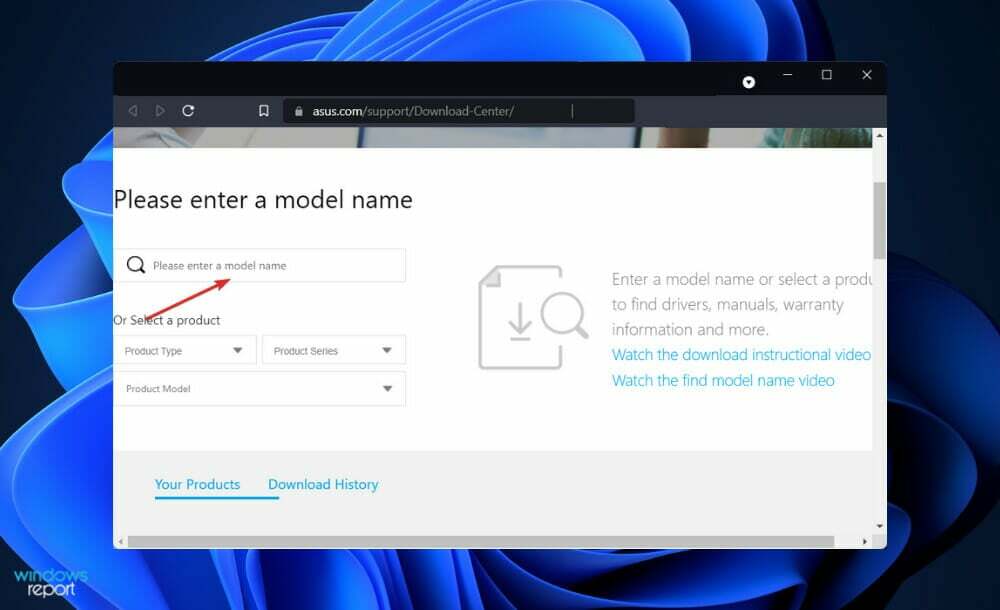
- Hvis det ikke er der, kan du hoppe over dette trinnet og gå mot de neste. Ellers trykker du på Windows tasten + Jeg for å åpne Innstillinger vindu og klikk på Apper etterfulgt av Apper og funksjoner.
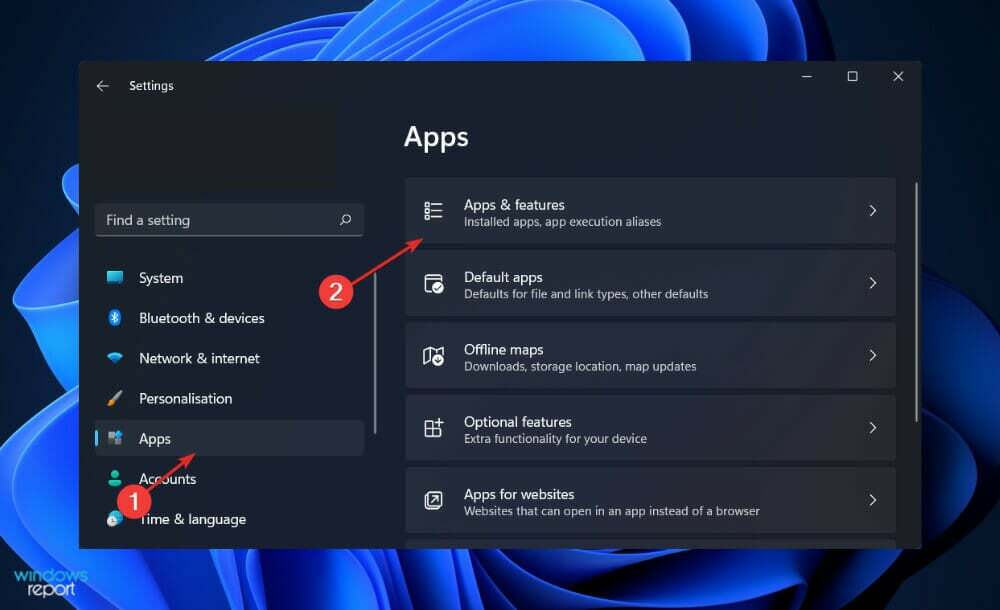
- Når du først er inne i Apper og funksjoner vindu, søk etter AI Suite app ved å skrive den i søkefeltet og klikke på menyen med tre prikker, etterfulgt av Avinstaller.
- Nå gå til Asus sin side, skriv inn datamaskinversjonen din og installer AI Suite på nytt. Følg trinnene som vises på skjermen, og det er det!
2. Kjør en rask SFC-skanning
- trykk Windows + S nøkkel for å åpne Søk bar, og skriv deretter cmd, og høyreklikk på det mest relevante resultatet for å kjøre det som administrator.

- Skriv eller lim inn følgende kommando og trykk Tast inn:
sfc /scannow
Start datamaskinen på nytt når du har ventet på at prosessen skal fullføres (noe som kan ta litt tid).
3. Kjør en DISM-skanning
- trykk Windows + S nøkkel for å åpne Søk bar, og skriv deretter cmd, og høyreklikk på det mest relevante resultatet for å kjøre det som administrator.

- Skriv eller lim inn følgende kommandoer og trykk Tast inn etter hver:
DISM /online /Cleanup-Image / ScanHealth DISM /Online /Cleanup-Image /RestoreHealth
Slapp av og vent tålmodig på fullføringen av hele prosessen. Det er viktig å huske at prosessen kan ta opptil ti minutter. Når du har fullført dette trinnet, start datamaskinen på nytt for å sikre at endringene blir tatt i bruk.
4. Se etter virus
- Klikk på gulrot pil fra oppgavelinjen, i høyre hjørne for å finne antivirusprogrammet du har installert, høyreklikk deretter på det og velg alternativet som åpner appgrensesnittet.

- Klikk nå på knappen som utfører en Smart skanning eller noe som ligner på en virusskanning.

Det er mulig at nye .exe-filer vil bli generert av virusprogrammer, som vil forstyrre driften av eksisterende filer. Ved å gjøre en systemskanning vil du nesten helt sikkert finne ut om dette var årsaken til problemet eller ikke.
Vi anbefaler at du bruker et profesjonelt antivirusprogram som er kompatibelt med Windows 11, som f.eks ESET.
Hvordan kan jeg unngå fremtidige virus?
Uansett hva slags skadelig programvare eller løsepengevare det er, om det er et virus, en orm, en trojansk hest eller noe i mellom, er én ting sikkert: det er ikke noe du vil ha på datamaskinen din.
Hvis du bruker mye tid på Internett, er det en god idé å vurdere antivirusbeskyttelse. Når virus infiserer enhetene dine med skadelig programvare, har de muligheten til å stjele dine personlige informasjon og redusere hastigheten på datamaskinen din betydelig, eller til og med få den til å slutte helt å fungere fullstendig.
Det er viktig å installere og kjøre antivirusprogramvare på enhetene dine hvis du vil unngå å få virus via internett. Nettbank, shopping og surfing er bare noen av tingene som kan sette deg i fare for cybertrusler ettersom Internett fortsetter å utvide seg.
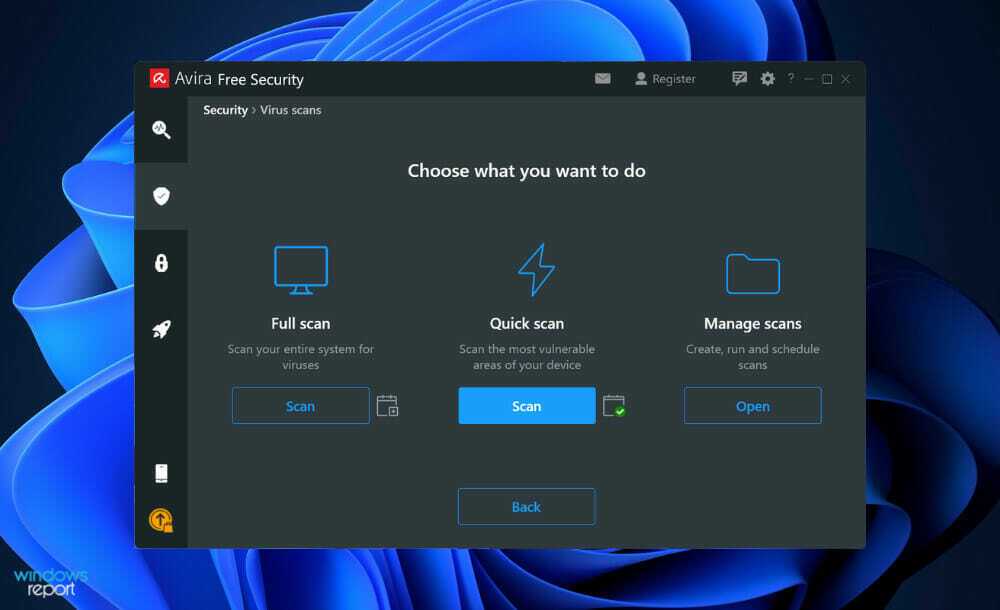
Før du laster ned et vedlegg, vil e-postplattformer som Gmail og Outlook be om din tillatelse først. Det er en gyldig grunn til dette. Det er mulig å være i faresonen når du laster ned et vedlegg.
Til tross for at de fleste e-posttjenester har virusforebygging integrert i programvaren, kan e-poster med virus fortsatt komme inn i innboksen din.
Programvareoppdateringer utgis kontinuerlig av teknologibedrifter for å gjøre gadgetene deres eller selve programvaren sikrere å bruke. Nettkriminelle kan dra nytte av sikkerhetshull og tvinge en enhet til å laste ned et virus hvis disse oppgraderingene ikke brukes.
Å få en gratis kopi av et dyrt spill, film eller program som alle andre må betale for, kan i noen tilfeller være fristende. Men hvis du laster ned en sprukket eller ulovlig versjon av programvaren, kan datamaskinen eller mobilenheten din stå i fare for å bli kompromittert.
I tilfelle du opplever problemer med beskyttelsen, ikke gå glipp av vår guide for virus- og trusselbeskyttelsesproblemer i Windows 11.
Alternativt sjekk ut artikkelen vår om fem av de beste antivirusene for Windows 11 for å sikre datamaskinens sikkerhet og vitalitet.
Og til slutt, for flere løsninger på feilen ovenfor, kan du også ta en titt på innlegget vårt om serverutførelse mislyktes Asus Fan Control Service-feil i tilfelle metodene som presenteres her viste seg å være utilstrekkelige.
Gi oss beskjed i kommentarfeltet nedenfor hvilken løsning som fungerte best for deg, samt hvor ofte du utfører en virusskanning på datamaskinen din. Takk for at du leste!

![Realtek HD Audio Manager-hodetelefoner fungerer ikke på Asus [LØST]](/f/de5f6b2311220dba8a294ae5f951e00c.jpg?width=300&height=460)
